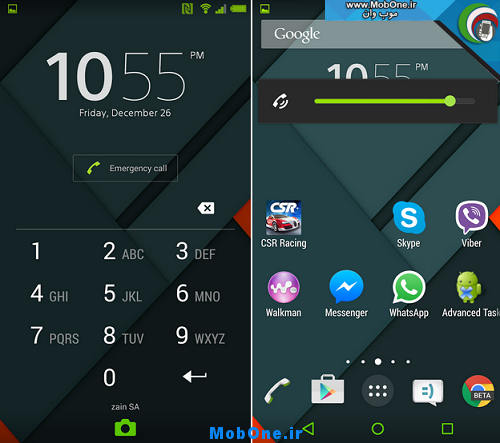آموزش نحوه جیل بریک و نصب سیدیا روی آی او اس ۸ و ۸٫۱

همانطور که دو روز پیش یعنی اول آبان در خبرها خواندید گروه چینی Pangu که آی او اس ۷ را نیز جیل بریک کرده بودند موفق شدند جیل بریک آی او اس ۸ را نیز عرضه کنند.
البته این نمی تواند نسخه نهایی جیل بریک آی او اس ۸ باشد زیرا بطور طبیعی و همانند جیل بریک های قبلی اپلیکیشن Cydia را نصب نمی کند و برای نصب سیدیا باید مراحل متفاوت تری نسبت به گذشته را انجام داد. اما نکته مثبت آن untheter بودن آن است.
یعنی می توانید آی او اس ۸ و ۸٫۱ را به صورت دائم و پایدار جیل بریک کنید و نگران خاموش یا ری استارت شدن آیفون خود نباشید.
اما اگر پیش از این تجربه جیل بریک آی او اس را نداشته اید توصیه می کنیم تا انتشار نسخه جدیدی از Pangu منتظر بمانید. انجام مراحل جیل بریک آی او اس ۸ توسط Pangu مراحل پیچیده ای دارد و ممکن است در صورت اشتباه به دستگاه شما آسیب بزند. اما طرفی اگر جیل بریک بودن دستگاه برای شما اهمیت دارد طبق مراحل زیر عمل کنید:
- اول از همه نیاز به یک کامپیوتر ویندوزی دارید. ابزار جیل بریک آی او اس ۸ هنوز برای سیستم عامل مک عرضه نشده است. برای شروع برنامه مربوط را از سایت pangu.io دانلود کنید.
- در مرحله دوم تاچ آی دی، رمز عبور و Find My iPhone را غیر فعال کنید.
- سپس آیفون خود را با کابل به کامپیوتر وصل کنید. توصیه می کنیم قبل از شروع جیل بریک از آیفون خود توسط آیتونز نسخه بک آپ تهیه کنید. در صورتی که بک آپ داشته باشید به هر دلیلی اگر اطلاعات شما از دست برود امکان بازگرداندن همه آنها توسط آیتونز وجود دارد.
- روی برنامه Pangu را که دانلود کرده اید راست کلیک کنید و با گزینه Run As Administrator آن را اجرا کنید.
- مطمئن شوید که Pangu آیفون شما را با نوشتن نام و مدل آن تشخیص داده است. در این مرحله تیک گزینه ای که با علامت سوال مشخص شده را بردارید روی دکمه آبی رنگ کلیک کنید. سپس مراحل جیل بریک انجام خواهد شد که ۹ الی ۱۰ دقیقه زمان نیاز دارد. بعد ری استارت شدن آیفون کار تمام شده و آیفون شما جیل بریک شده است.
تبریک می گوییم. شما موفق شدید آی او اس ۸ یا ۸٫۱ را جیل بریک کنید. اما هنوز قسمت اصلی ماجرا یعنی نصب Cydia باقی مانده است. برای نصب سیدیا طبق مراحل زیر عمل کنید:
- اپلیکیشن Pangu را که روی آیفون شما نصب شده باز کنید و از داخل آن OpenSSH را نصب کنید.
- حال به یک کلاینت SFTP روی ویندوز یا مک خود نیاز دارید. پیشنهاد ما استفاده از یکی دو برنامه Cyberduck یا winSCP است.
- پس از نصب یکی دو کلاینت معرفی شده در مرحله قبل در این مرحله نیاز به یافتن آدرس آی پی آیفون خود دارید. برای یافتن آدرس آی پی به قسمت Settings > Wifi بروید و با تپ روی گزینه i در سمت راست کانکشن وای فای، آدرس آی پی را پیدا کنید.
- حال یکی از دو کلاینت Cyberduck یا winSCP که نصب کرده اید را باز کنید و با انتخاب ارتباط SFTP و وارد کردن آی پی آدرس آیفون تان به آن وصل شوید. اطمینان حاصل کنید که آیفون و کامپیوتر شما در یک شبکه وای فای مشترک قرار دارند.
- در این مرحله فایل های مربوط به برنامه Cydia را از اینجا دانلود کنید و از طریق کلاینت SFTP به آیفون منتقل کنید
- سپس باید دستور dpkg -i *.deb را از طریق command prompt که در کلاینت SFTP وجود دارد به آیفون ارسال کنید. اگر از Cyberduck استفاده می کنید گزینه command prompt را می توانید در منوی Go پیدا کنید.
- در مرحله آخر لازم است آیفون خود را هارد ریبوت کنید. برای این منظور دکمه هوم و پاور را برای ده ثانیه نگه دارید تا آیفون شما ری استارت شده و لوگوی اپل را در صفحه مشاهده کنید.
بعد از انجام این مراحل و روشن شدن آیفون می توانید آیکن سیدیا را در منوی آیفون مشاهده کنید. تبریک می گوییم شما با موفقیت آیفون را جیل بریک و سیدیا را روی آن نصب کردید. حال می توانید همانند جیل بریک در نسخه های قبلی آی او اس از دنیای توییک های آی او اس لذت ببرید.
در صورتی که احساس می کنید انجام این مراحل گنگ و نامفهوم است، توجه شما را به این دو ویدئو که نحوه جیل بریک و نحوه نصب سیدیا را انجام می دهد جلب می کنیم:
نحوه جیل بریک آی او اس ۸ و ۸٫۱
نحوه نصب سیدیا روی آی او اس ۸ و ۸٫۱ جیل بریک شده
موب وان